1. 캔바 GIF이미지 홈으로 이동
https://www.canva.com/ko_kr/create/gif-maker/
2. GIF만들기 버튼 클릭

3. 빈화면에 이미지를 넣고, 하단의 +버튼을 눌러 다음 이미지를 넣는 순으로 작업 예정
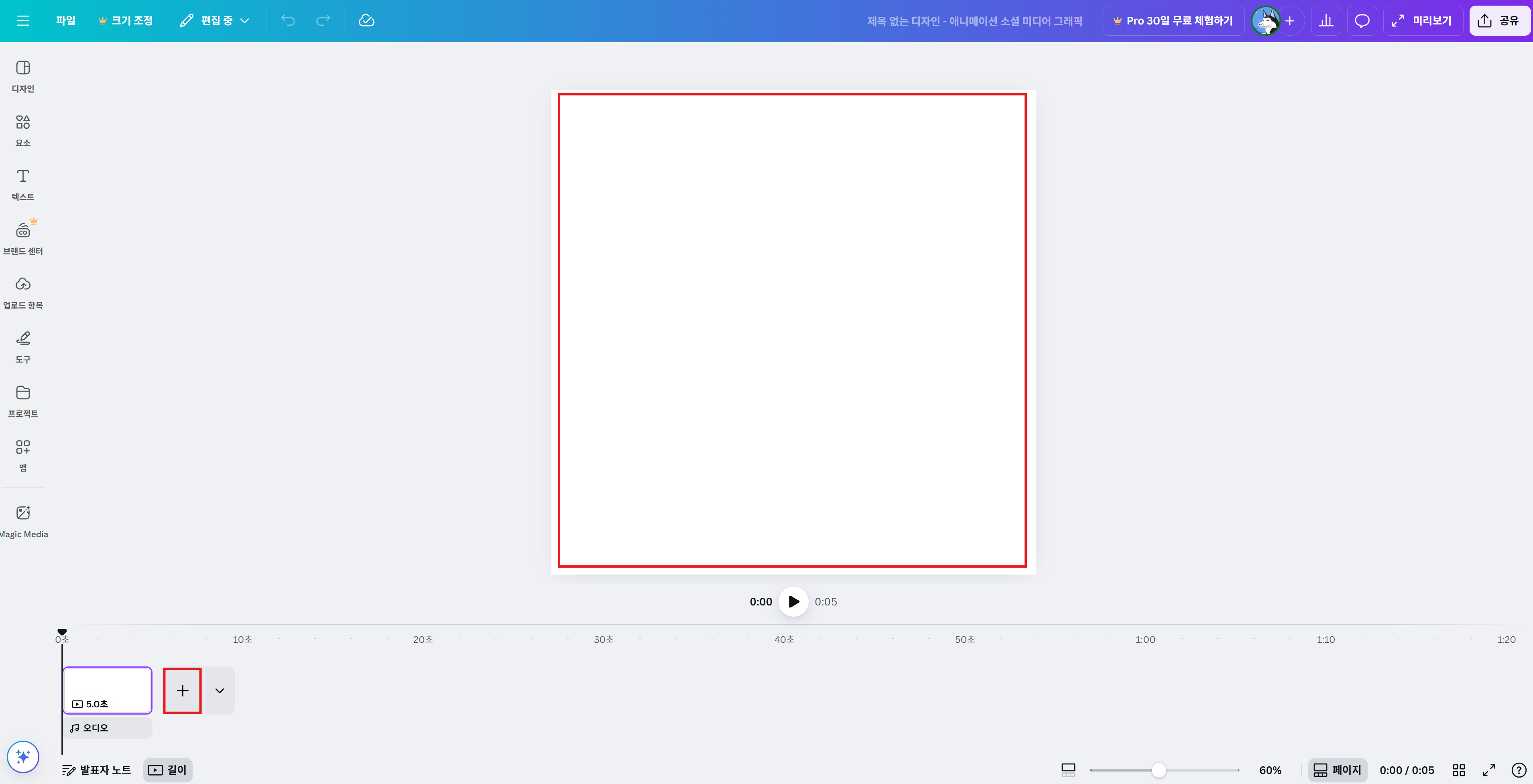
4. 이미지의 모서리를 끌어서 크기를 화면에 맞춘다.

5. +버튼을 눌러서 다음 페이지 추가

6. 원하는 이미지 갯수 만큼 반복 실행(페이지 추가 – 이미지 넣고 – 크기 맞추기)
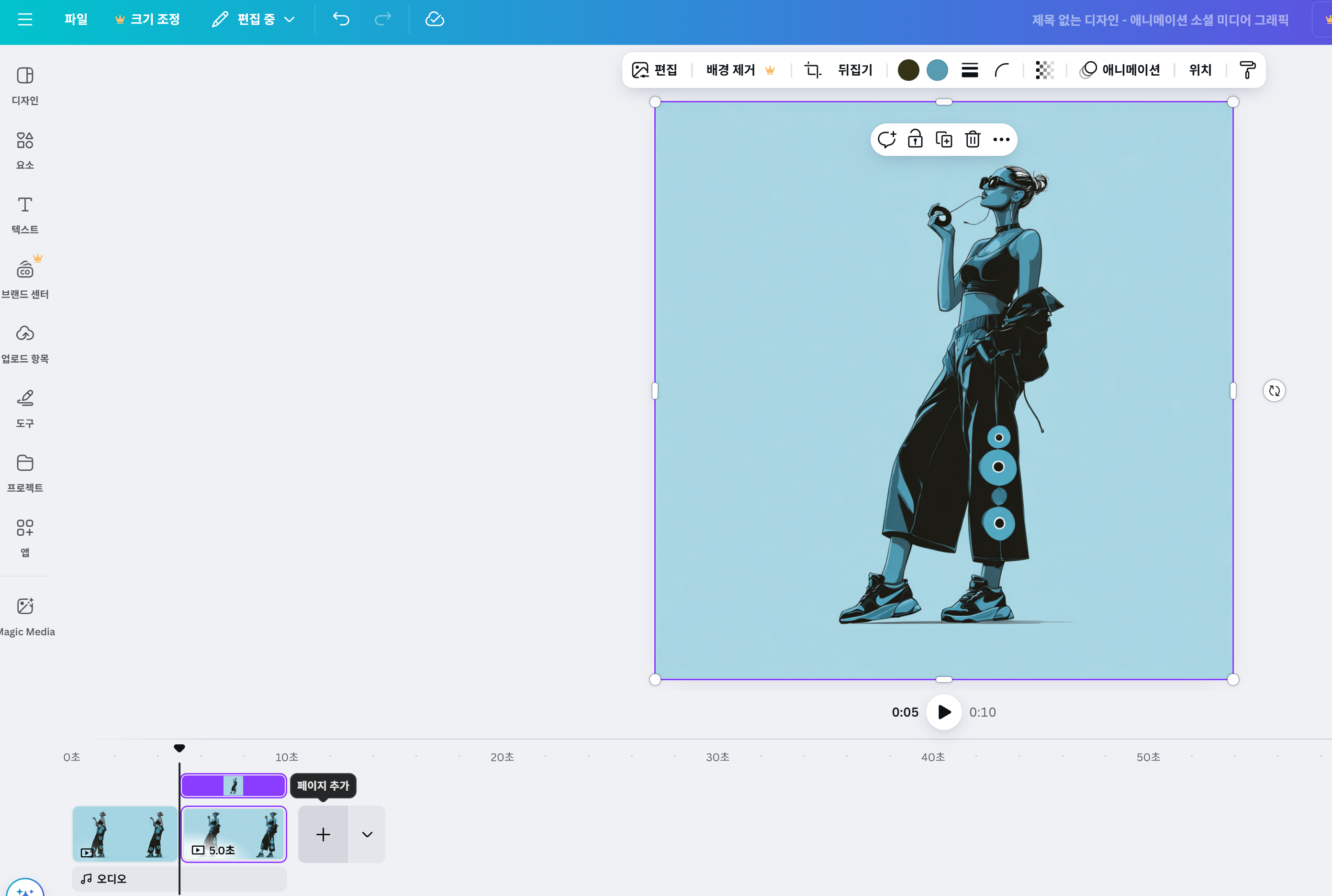
7. 이미지 하나를 클릭하고 Ctrl-A를 눌러 이미지 전체를 선택한다. 선택되면 보라색 틀이 이미지에 보인다.

8. 이미지 상단의 시간 편집 버튼을 눌러 각 이미지 당 시간을 설정한다.
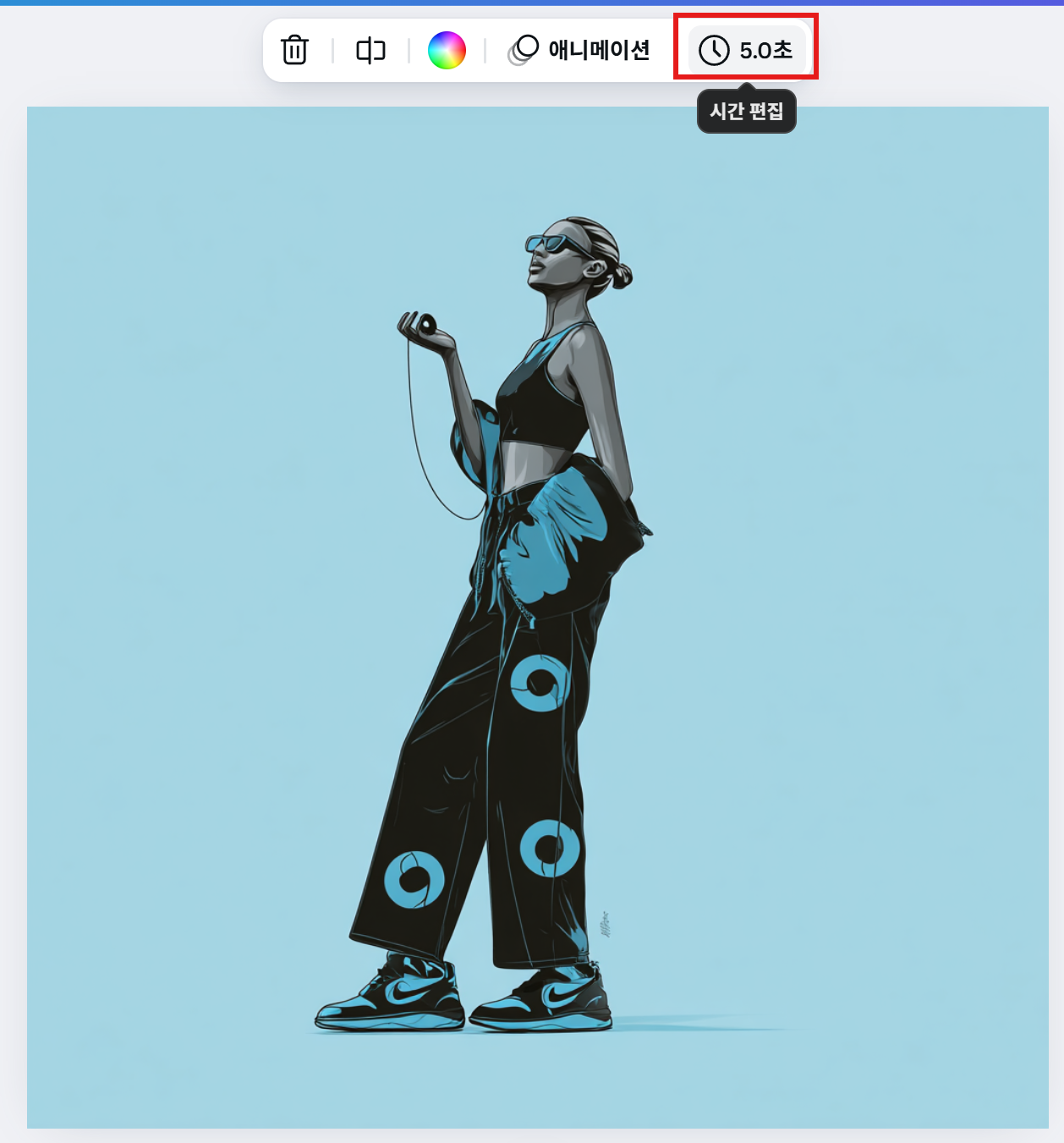
0.3초로 설정해 보았다. 하단의 클립들이 시간 길이에 맞춰서 작게 변했다.
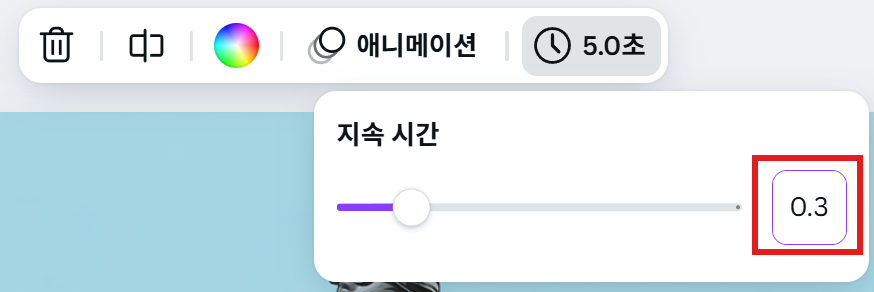

9. 메인 이미지 하단의 실행 버튼을 눌러 이미지 변화 속도가 적당한지 확인해 보고 시간을 조절한다.

10. 완성되면 파일 – 다운로드 버튼을 눌러서 저장한다. 추천은 PNG이지만 GIF를 선택한다.


11. 다운로드 버튼을 누르면 완성


12. GIF 이미지 완성

"이 포스팅은 쿠팡 파트너스 활동의 일환으로, 이에 따른 일정액의 수수료를 제공받습니다."
